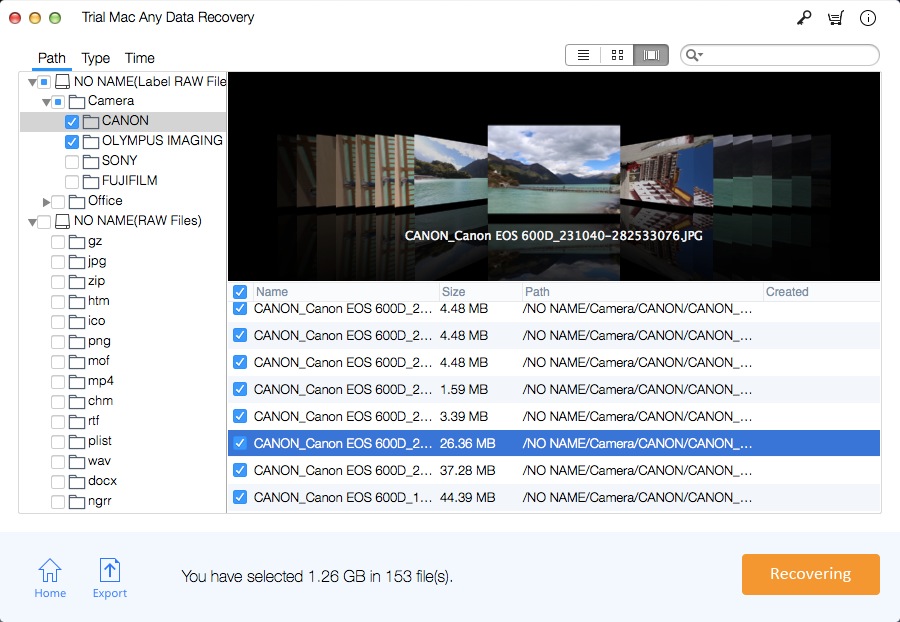Recuperação de biblioteca do iPhoto para Mac: recupere a biblioteca e fotos do iPhoto
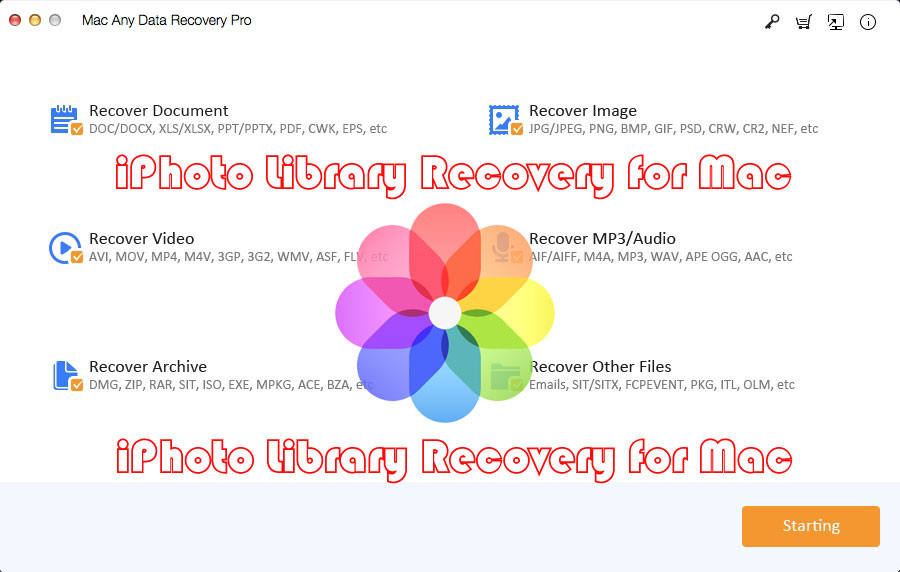
Resumo
Como recuperar a fototeca do iPhoto após a atualização? Eu acidentalmente apaguei fotos na biblioteca do iPhoto, como recuperar fotos do iPhoto no Mac? Para recuperar fotos excluídas da biblioteca do iPhoto, gostaríamos de recomendar o Mac Any Data Recovery Pro, um programa profissional de recuperação do Mac iPhoto que pode recuperar a biblioteca do iPhoto no computador Mac. Não importa como as fotos foram perdidas de sua biblioteca do iPhoto, você pode recuperá-las em apenas alguns cliques com esta melhor ferramenta de recuperação de biblioteca do Mac iPhoto. Continue lendo e siga as soluções fornecidas, você aprenderá como recuperar fotos perdidas de forma eficaz após excluir acidentalmente a biblioteca do iPhoto.
Software de recuperação de biblioteca do iPhoto para Mac
Normalmente, os usuários do Mac podem tentar três maneiras gratuitas de recuperar fotos excluídas da biblioteca do iPhoto: Restaurar fotos excluídas da biblioteca do iPhoto no Mac a partir do Time Machine, recuperar a biblioteca do iPhoto excluída de "Excluídas recentemente" no Mac e reconstruir a biblioteca do iPhoto no Mac Se o os métodos acima ainda não funcionam, recomendamos enfaticamente que você use um software de terceiros para restaurar rapidamente a biblioteca excluída do iPhoto. Mac Any Data Recovery Pro é a principal ferramenta de recuperação do iPhoto que pode recuperar a biblioteca do iPhoto em várias situações de perda de fotos, como fotos desaparecidas da biblioteca do iPhoto, excluídas acidentalmente da biblioteca do iPhoto, biblioteca do iPhoto perdida devido à atualização do Mac OS, formatação inconsciente da partição do Mac / volume, esvaziou o lixo do iPhoto e assim por diante.
3 etapas: como recuperar fotos excluídas da biblioteca do iPhoto no Mac
Etapa 1: Baixe, instale e inicie a melhor ferramenta de recuperação da biblioteca do iPhoto no Mac. Na janela principal, mantenha apenas a opção "Recuperar imagem" selecionada e desmarque os outros tipos de arquivo. Clique no botão Iniciar.
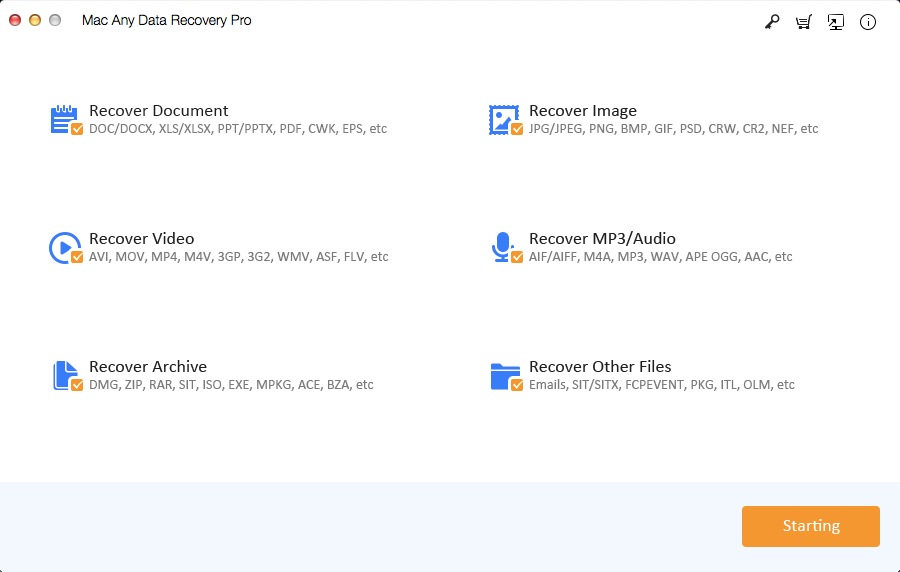
Etapa 2: Selecione a partição em que você configurou a biblioteca do iPhoto e clique no botão Digitalização.

Etapa 3: Visualize as fotos encontradas. Então você só precisa selecionar suas fotos perdidas e clicar no botão Recuperando para salvá-las de volta em seu Mac.